Penampilan baru dari Windows 11 sukses bikin pengguna tergiur untuk coba memasangnya.
Hal utama yang ingin mereka dapatkan adalah tampilan UI (User Interface) dan perubahaan penataan tombol navigasi ini, menambah kesan feel yang berbeda ketika menggunakannya.
Hal utama yang ditonjolkan pada suatu sistem operasi adalah penataan taskbar berada di bagian tengah mirip seperti sistem milik Apple yakni Macintosh.
Icon tersebut diantara berisi tombol menu Start, Tools Search, Widget, Fitur Task View, dan sisanya shortcut icon aplikasi.
Pada pembahasan kali ini Tim Kompiwin gak akan jauh dari topik seputar pengaturan taskbar di Windows 11.
Satu hal yang Microsoft hilangkan di generasi baru Windows adalah, absennya tombol memperbesar dan memperkecil ukuran taskbar. Maka dari itu kita disini akan berikan tutorial tentang cara mengubah ukuran taskbar di Windows 11.
Cara Mengubah Ukuran Taskbar Di Windows 11
Biarpun navigasi tampilan Windows 11 menempatkan semua icon, widget, dan fitur di tengah kotak taskbar. Sebenarnya pengaturan tersebut dapat kalian setting dan kembalikan ke posisi normal.
Cara memindahkan posisi taskbar di tengah menjadi paling kiri juga bisa kamu temui di menu settings.
Tetapi sayang banget, khusus buat menyesuaikan ukuran taskbar di Windows 11, pengguna masih belum bisa melakukan settingan secara instan karena mereka perlu masuk kedalam sistem dalam registry sebuah program Windows.
Berikut cara mengubah ukuran taskbar di Windows 11, silahkan ikuti cara dibawah bagi yang ingin tahu lebih lanjut.
- Ketuk menu Start, kemudian cari dan buka program Registry.
- Silahkan kamu masuk ke alamat folder HKEY_CURRENT_USER\Software\Microsoft\Windows\CurrentVersion\Explorer\Advanced. Caranya bisa langsung paste di kotak direktori alamat, atau buka folder satu per satu.
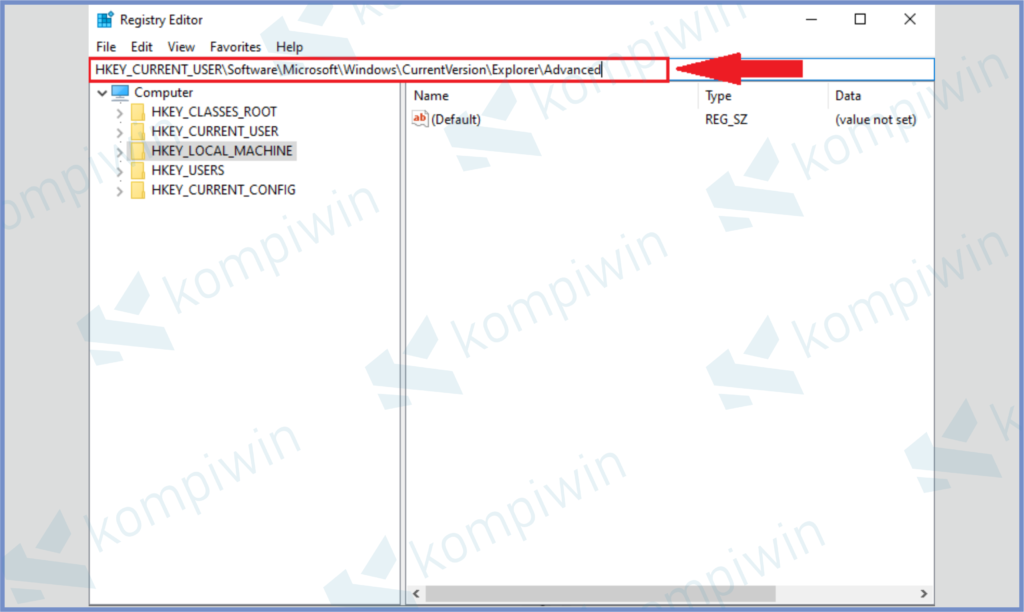
- Pada bagian Advanced, klik kanan space kosong isi folder untuk memilih New -> DWORD (32-bit) Value.
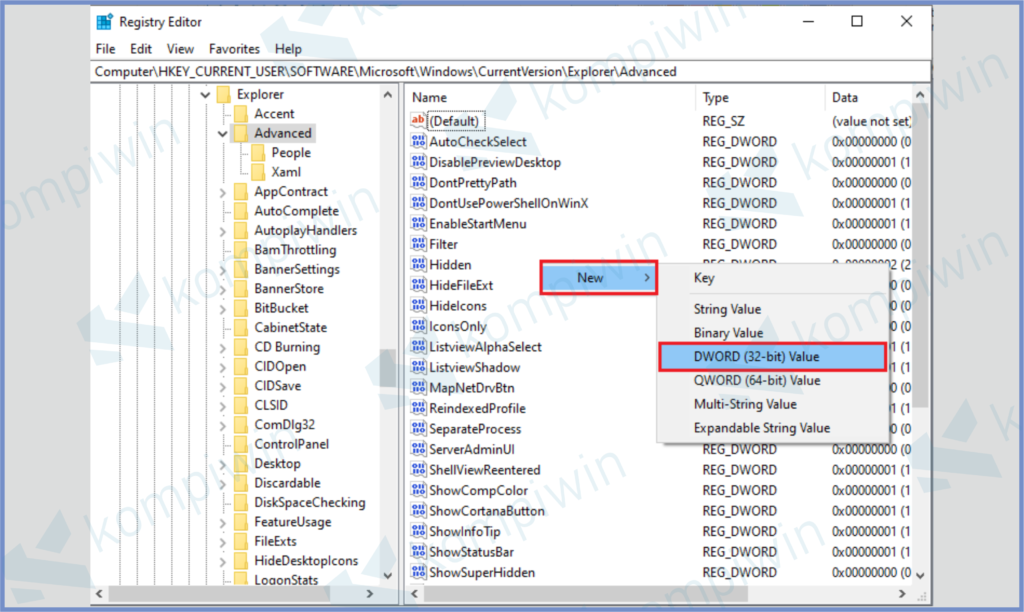
- Silahkan kamu ubah namanya dengan TaskbarSi.
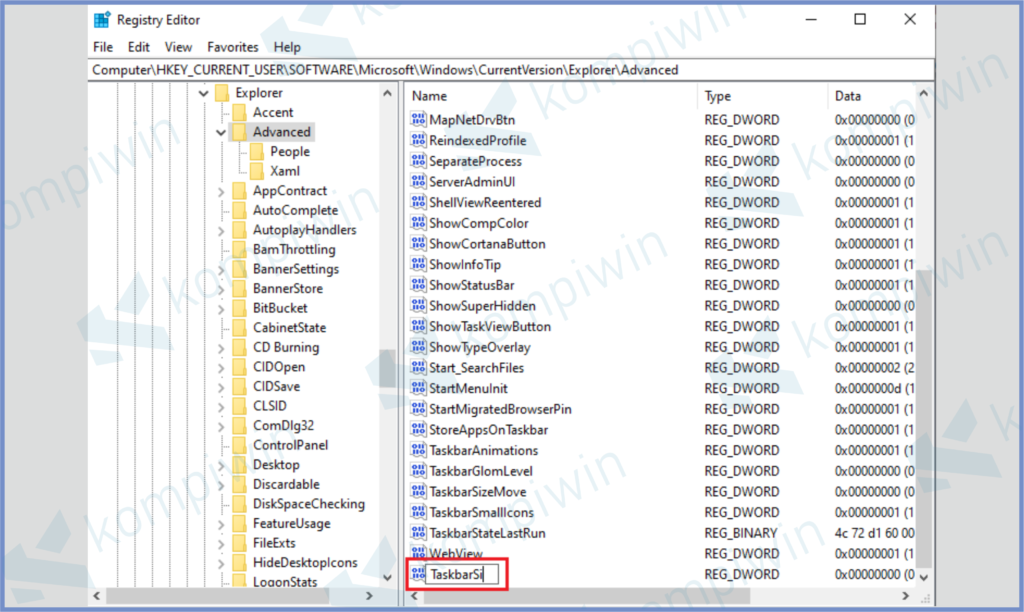
- Kemudian kamu klik dua kali program file, sampai keluar jendela pengaturan.
- Disini ubah bagian Value data menjadi 0 (kecil)/ 1 (sedang)/ 2 (besar), tergantung ukuran mana yang diinginkan.
- Terakhir tekan OK.
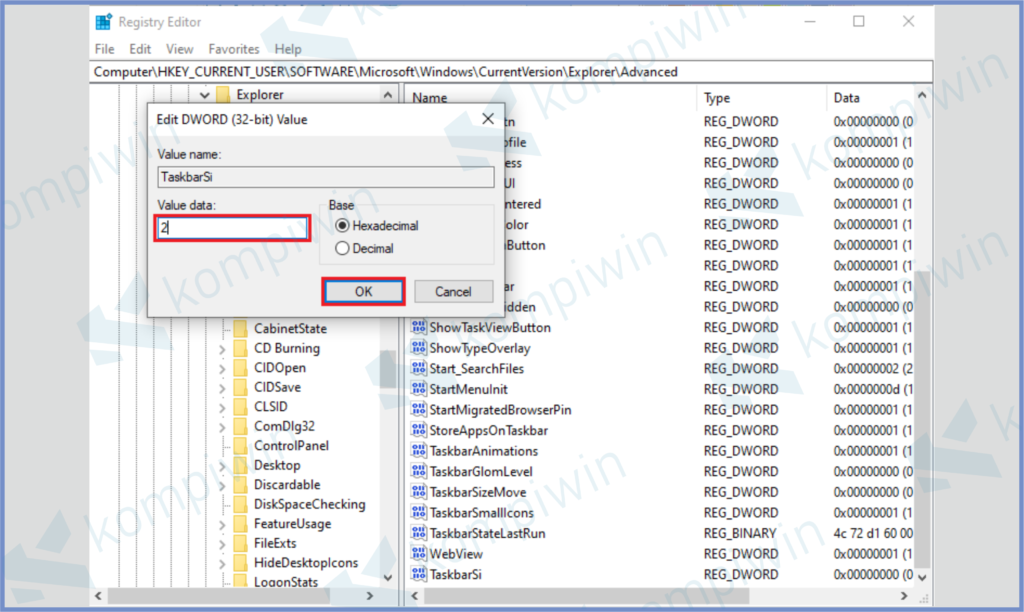
- Restart device untuk melihat ubahannya.
Baca Juga :
Merasa setelah install Windows 11, laptop terasa lambat ? Silahkan ikuti tutorial cara mempercepat Windows 11.
Akhir Kata
Kurang lebih seperti itulah cara mengubah ukuran taskbar di Windows 11, ikuti arahan diatas bagi pengguna yang ingin menyesuaikan lebar besar taskbar Windows 11 di device masing-masing, semoga bermanfaat.




